Cara mencadangkan profil browser Brave

Panduan lengkap untuk mencadangkan dan memulihkan profil pengguna di browser Brave dengan langkah-langkah yang jelas dan aman.
Minecraft adalah salah satu dari sedikit video game yang mendukung platform Linux. Di masa lalu, kami telah berbicara tentang cara memainkan Minecraft di Linux. Dalam tutorial itu, kami menguraikan cara mengunduh paket Jar secara manual, menginstal Java, dan menjalankan game.
Metode yang tercakup dalam tutorial lama untuk memainkan Minecraft sekarang sudah usang , dan file Jar yang berdiri sendiri tidak tersedia untuk diunduh lagi. Sampai sekarang, jika Anda ingin terus menikmati Minecraft di Linux, Anda perlu mengunduh peluncur Minecraft baru untuk Linux dari Mojang. Jadi, dalam tutorial ini, kami akan menunjukkan kepada Anda cara membuat game Minecraft berfungsi dengan memasang peluncur baru. Mari kita mulai!
Mojang telah menempatkan peluncur Minecraft baru untuk Linux di situs web mereka. Untuk mengunduhnya untuk distribusi Linux Anda, buka Minecraft.net . Sesampai di sana, masuk ke akun Anda yang ada (atau buat yang baru jika Anda perlu melakukannya).
Setelah masuk ke akun Mojang Anda di situs web, temukan tombol "kembali ke Minecraft.net" di bagian atas dan klik untuk kembali ke halaman beranda situs web. Kemudian, klik tombol menu di sebelah kanan, diikuti oleh tombol panah hijau di bawah “unduh.”
Setelah mengklik tombol unduh, situs web akan secara otomatis mendeteksi sistem operasi Anda saat ini, dan mengungkapkan opsi unduhan yang disarankan untuk OS Linux Anda.
Ada banyak opsi unduhan berbeda untuk peluncur Minecraft baru untuk Linux, termasuk paket DEB, dan paket AUR komunitas. Ikuti petunjuk pengunduhan di bawah ini untuk OS Linux Anda.
Mojang telah membuat paket DEB baru yang dapat diinstal untuk pengguna Ubuntu dan Debian. Ini adalah cara terbaik untuk menjalankan game, karena paketnya menarik di Java, dan semua yang Anda perlukan untuk menikmati game tanpa masalah. Untuk mendapatkan salinan peluncur baru Anda, lihat halaman unduh untuk "Desktop", dan klik opsi "Linux".
Setelah mengklik "Linux," situs web akan secara otomatis mendeteksi bahwa Anda perlu mengunduh DEB. Jika tidak, tautan langsung ke sana ada di sini .
Unduh paket DEB ke Debian atau Ubuntu Linux PC Anda dan lanjutkan ke bagian pengaturan dari panduan ini.
Mojang telah menautkan ke paket AUR resmi untuk membuat Minecraft bekerja di Arch Linux. Untuk mendapatkannya, Anda harus menginstal helper Trizen AUR. Untuk memulai, gunakan manajer paket Pacman untuk menginstal paket Base-devel dan Git.
sudo pacman -S basis-devel git
Selanjutnya, ambil kode untuk helper Trizen AUR. Mendapatkan aplikasi ini akan membuat cara kerja Minecraft lebih mudah.
git clone https://github.com/trizen/trizen
Instal aplikasi Trizen.
cd trizen
makepkg -sri
Dengan aplikasi Trizen bekerja di Arch, pindah ke bagian penyiapan tutorial ini.
Pengembang Minecraft memiliki arsip TarGZ generik di halaman unduhan untuk pengguna Linux, yang memungkinkan semua orang, bahkan mereka yang tidak menggunakan Ubuntu, Debian, atau Arch Linux untuk membuat aplikasi berfungsi. Sayangnya, metode itu membosankan, jadi senang melihat peluncur Minecraft baru untuk Linux ada di toko Snap.
Untuk mengunduh Minecraft dari toko Snap, Anda harus terlebih dahulu mengaktifkan Snapd di sistem Anda. Untuk melakukannya, buka tutorial ini di sini dan ikuti instruksi khusus untuk distribusi Linux Anda. Setelah selesai, lanjutkan ke bagian pengaturan.
Minecraft ada di Flathub sebagai Flatpak, jadi jika Anda menjalankan distribusi yang mendukungnya, Anda akan dapat mengambil game dengan cepat. Untuk mengunduh Minecraft melalui Flatpak, Anda perlu menginstal runtime Flatpak. di sini untuk bantuan tentang cara melakukannya .
Setelah runtime Flatpak aktif dan berjalan di distribusi Anda, Anda harus menyiapkan Flathub, sehingga paket Minecraft dapat diakses. Untuk mengaktifkan Flathub, buka terminal dan masukkan perintah di bawah ini.
sudo flatpak remote-add --if-not-exists flathub https://flathub.org/repo/flathub.flatpakrepo
Dengan repo Flathub dan berjalan, buka bagian pengaturan untuk menyelesaikan instalasi.
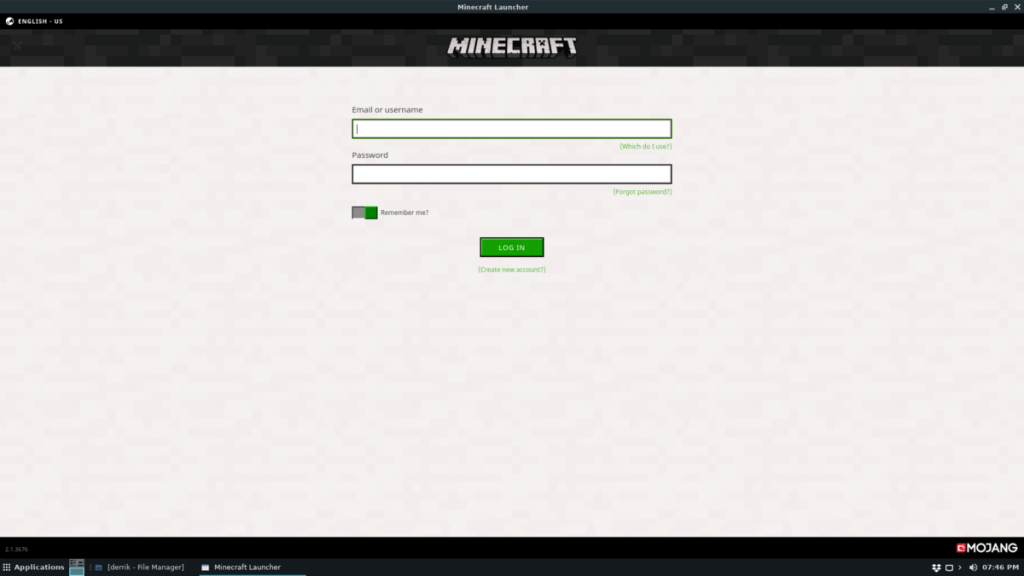
Sekarang setelah kita membahas cara mengunduh paket instalasi Minecraft untuk berbagai distribusi Linux, saatnya untuk menginstalnya ke sistem. Untuk membuatnya bekerja pada sistem operasi Linux khusus Anda, buka jendela terminal dan ikuti instruksi yang sesuai dengan OS yang Anda gunakan.
Agar peluncur baru berfungsi di Ubuntu dan PC Debian, gunakan perintah CD untuk pindah ke direktori "Unduhan".
cd ~/Downloads
Setelah berada di dalam folder "Unduhan", jalankan alat dpkg untuk menginstal paket.
sudo dpkg -i Minecraft.deb
Setelah instalasi paket awal, Anda mungkin mengalami beberapa masalah ketergantungan. Perbaiki ini dengan:
sudo apt install -f
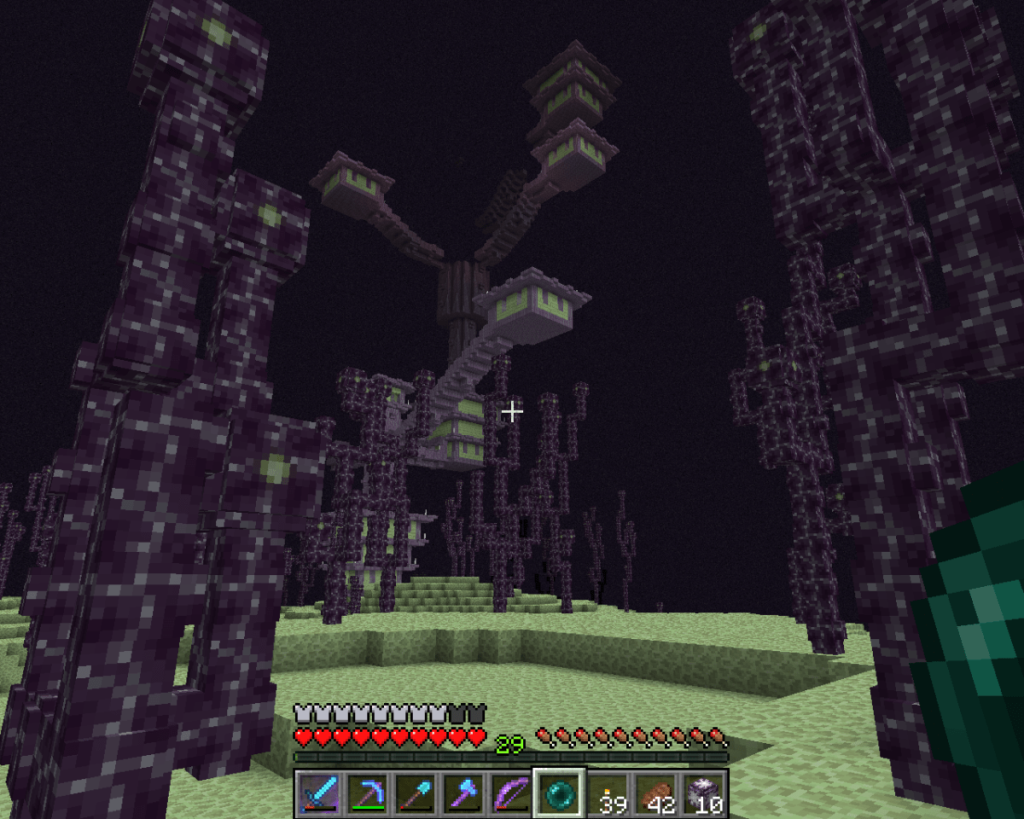
Bagian tersulit dari membuat Minecraft bekerja di Arch Linux adalah menyiapkan Trizen. Sekarang setelah alat siap digunakan, ini adalah satu perintah sederhana untuk menginstal peluncur Minecraft baru. Di terminal, masukkan perintah berikut.
trizen -S peluncur minecraft
Dengan Snapd yang berfungsi, mendapatkan peluncur Minecraft baru adalah perintah pemasangan snap yang sederhana .
sudo snap install mc-installer
Dengan runtime Flatpak dan repo Flathub yang bekerja di Linux, Anda akan dapat dengan cepat menginstal peluncur Minecraft terbaru dengan flatpak install .
flatpak instal flathub com.mojang.Minecraft
Panduan lengkap untuk mencadangkan dan memulihkan profil pengguna di browser Brave dengan langkah-langkah yang jelas dan aman.
Pelajari cara menginstal Linux Lite, sistem operasi berbasis Ubuntu yang ringan dengan antarmuka XFCE4.
Jika Anda menggunakan banyak PPA di PC Ubuntu dan baru saja meningkatkan ke Ubuntu 20.04, Anda mungkin memperhatikan bahwa beberapa PPA Anda tidak berfungsi, karena
Baru mengenal Linux dan ingin menambahkan musik Anda ke Rhythmbox tetapi tidak yakin bagaimana melakukannya? Kami dapat membantu! Ikuti panduan ini saat kami membahas cara mengatur
Apakah Anda perlu mengakses PC atau Server Ubuntu jarak jauh dari PC Microsoft Windows Anda? Tidak yakin tentang bagaimana melakukannya? Ikuti bersama dengan panduan ini saat kami tunjukkan kepada Anda
Apakah Anda menggunakan browser web Vivaldi sebagai driver harian Anda di Linux? Apakah Anda mencoba mencari cara untuk mencadangkan pengaturan browser Anda untuk penyimpanan yang aman? Kami
Cara Mengunduh Podcast Dari Terminal Linux Dengan Podfox
Cara Menemukan File Duplikat Dan Membersihkannya Di Linux Dengan FSlint
Apakah Anda membutuhkan klien podcast yang bagus dan elegan untuk desktop Linux Anda? Jika demikian, Anda perlu mencoba CPod. Ini adalah aplikasi kecil yang ramah yang membuat mendengarkan
TuxGuitar adalah alat pembuat musik open-source. Dengan itu, pengguna dapat membuat dan mengedit tabulasi gitar mereka sendiri. Dalam panduan ini, kita akan membahas bagaimana caranya








